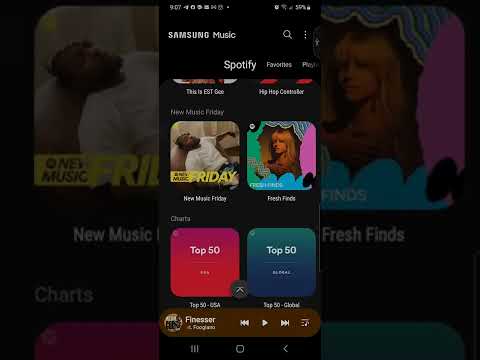यह लेख आपको सिखाता है कि एंड्रॉइड डिवाइस सेटिंग्स में कॉल वेटिंग को कैसे सक्षम किया जाए।
कदम
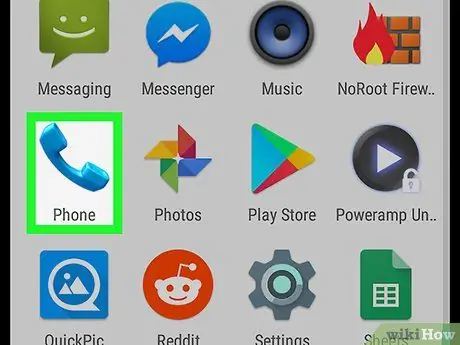
चरण 1. Android डिवाइस पर फ़ोन ऐप खोलें।
आमतौर पर इस एप्लिकेशन को मुख्य स्क्रीन पर एक हैंडसेट आइकन के साथ दर्शाया जाता है।
- कॉल प्रतीक्षा आमतौर पर सेवा प्रदाता द्वारा स्वचालित रूप से सक्रिय हो जाती है। आपको इसे मैन्युअल रूप से सक्षम करने की आवश्यकता नहीं है जब तक कि यह सुविधा किसी कारण से पहले बंद नहीं की गई हो।
- Android डिवाइस मॉडल के आधार पर, मेनू विकल्प भिन्न हो सकते हैं। मूल रूप से, आपको मेनू खोलने की आवश्यकता है व्यवस्था या समायोजन कॉल विकल्प खोजने के लिए।
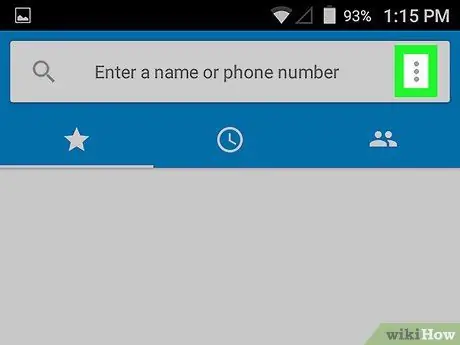
चरण 2. मेनू आइकन टैप करें।
आमतौर पर यह मेनू तीन पंक्तियों के रूप में होता है ≡ या तीन बिंदु ⁝ स्क्रीन के शीर्ष कोने में।
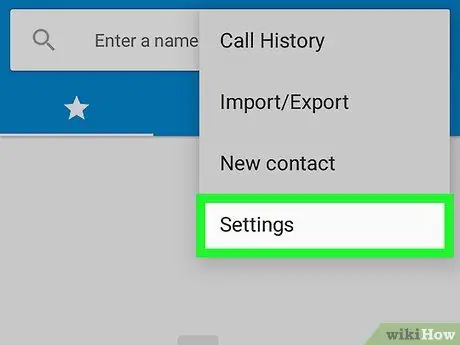
चरण 3. सेटिंग्स टैप करें या समायोजन।
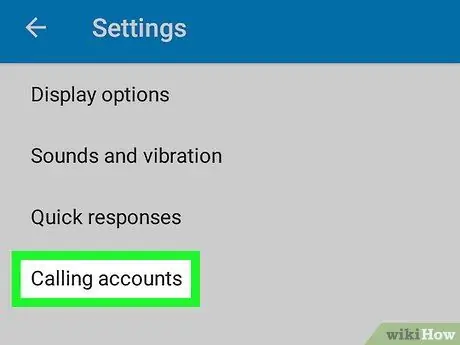
चरण 4. कॉल सेटिंग्स टैप करें या कॉल सेटिंग या कॉल अकाउंट या कॉलिंग खाते।
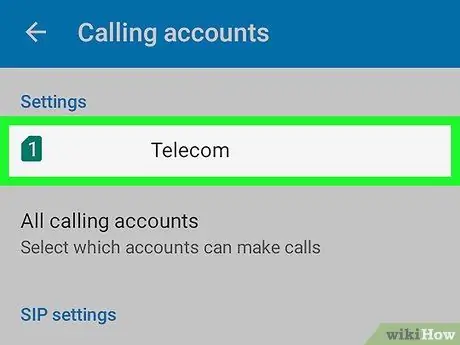
स्टेप 5. अपने सिम नंबर पर टैप करें।
अगर आप डुअल सिम इस्तेमाल कर रहे हैं, तो आपको दोनों सिम के लिए इस स्टेप को दोहराना पड़ सकता है।
इस विकल्प को खोजने के लिए आपको नीचे स्क्रॉल करना पड़ सकता है।
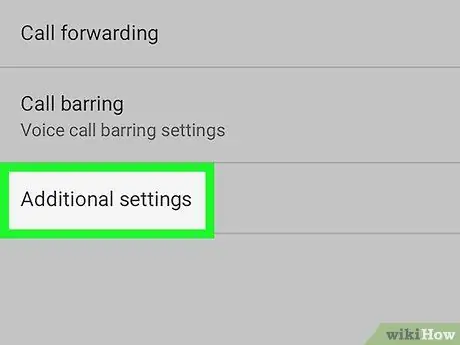
चरण 6. अतिरिक्त सेटिंग्स पर टैप करें या अतिरिक्त सेटिंग्स।
यह विकल्प आमतौर पर मेनू के निचले भाग में होता है।
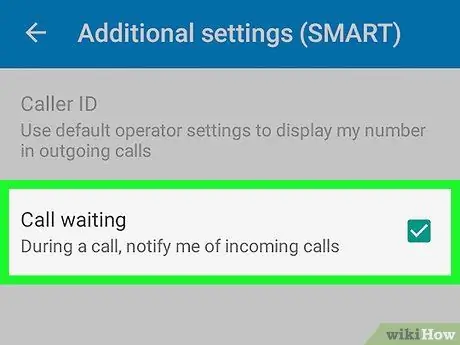
चरण 7. "कॉल प्रतीक्षा" या "कॉल प्रतीक्षा" चालू करें।
आपको एक रेडियो बटन, चेक करने के लिए एक बॉक्स या एक टॉगल बटन दिखाई दे सकता है। आपकी स्क्रीन पर जो कुछ भी दिखाई देता है, इस सुविधा को सक्रिय या चयनित करने के लिए टैप करें।